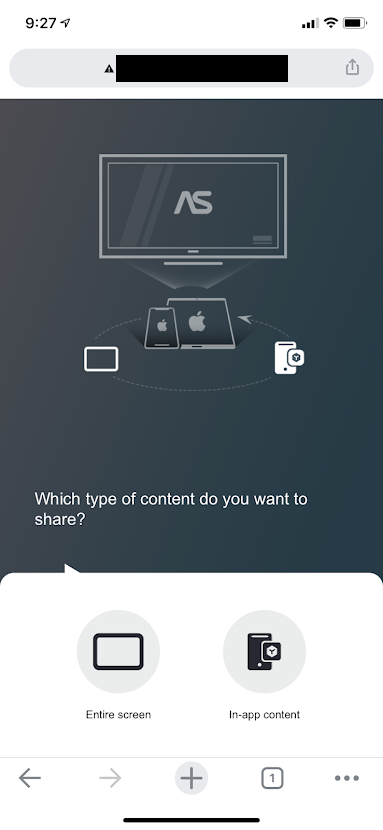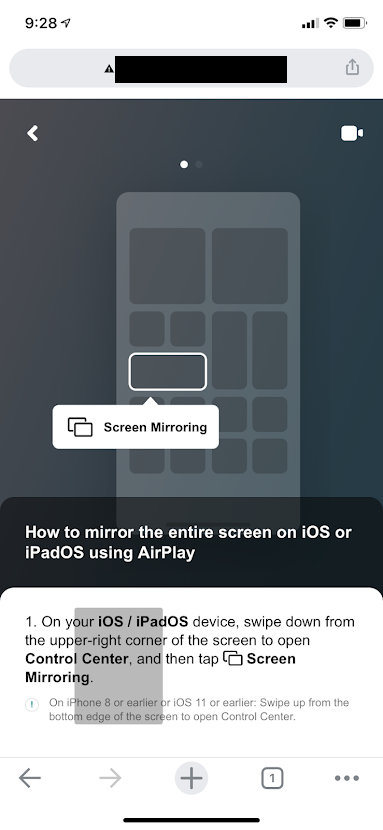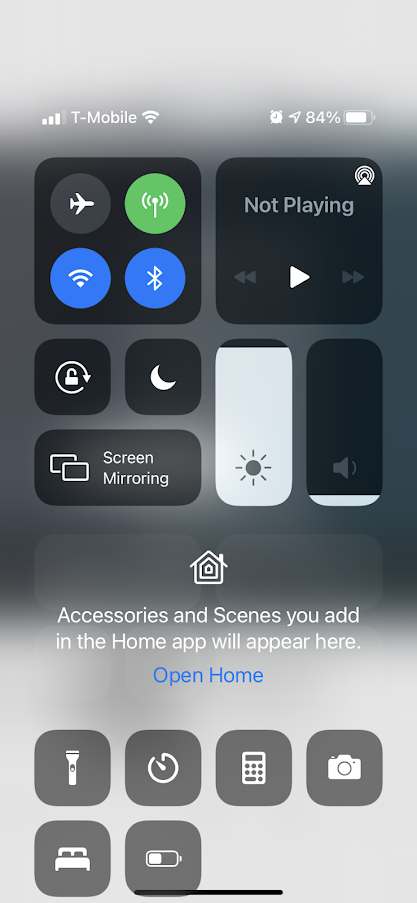ما به شما نشان خواهیم داد که چگونه از رایانه شخصی ویندوزی به همراه دستگاه اندروید و iOS ارسال کنید.
ریختهگری به یک آمازون Fire TV Stick یک گزینه مفید است. این می تواند به شما کمک کند برای دیدن محتوای صفحه نمایش کوچک لپ تاپ یا تلفن هوشمند خود، چشمان خود را خسته نکنید. می توانید محتوای لپ تاپ، تلفن هوشمند یا رایانه لوحی خود را روی صفحه تلویزیون متصل به Amazon Fire TV Stick خود مشاهده کنید.
تنظیم آن با رایانه شخصی ویندوز 10 یا 11 یا دستگاه اندرویدی آسان است. برای کسانی که می خواهند از آیفون ارسال کنند، در دستگاه iOS کمی دشوارتر است.
ما شما را با نحوه انتخاب هر سه گزینه آشنا خواهیم کرد.
آماده شدن برای ارسال به Fire TV Stick شما
رایانه شخصی ویندوز 10/11 و دستگاه اندرویدی شما دارای قابلیت ارسال بومی هستند، در حالی که دستگاه iOS مانند آیفون به برنامه شخص ثالث نیاز دارد.
باید هم Wi-Fi و هم بلوتوث را در دستگاه های خود فعال کنید. ویندوز 11 دارای عملکرد بلوتوث است که می تواند به اجرای روان کمک کند. اما برای جلوگیری از مشکلات اتصال، بهتر است در صورت امکان کامپیوتر یا دستگاه خود را قبل از راه اندازی مجدد راه اندازی کنید. همچنین، قبل از ارسال محتوا، مطمئن شوید که دستگاههای شما در فاصله 30 فوتی از یکدیگر قرار دارند.
از رایانه شخصی ویندوز 10/11 به Fire Stick خود ارسال کنید
با استفاده از منوی تنظیمات سریع ویندوز 11 یا مرکز اقدام ویندوز 10 ویندوز 10، به Fire Stick ارسال خواهید کرد.
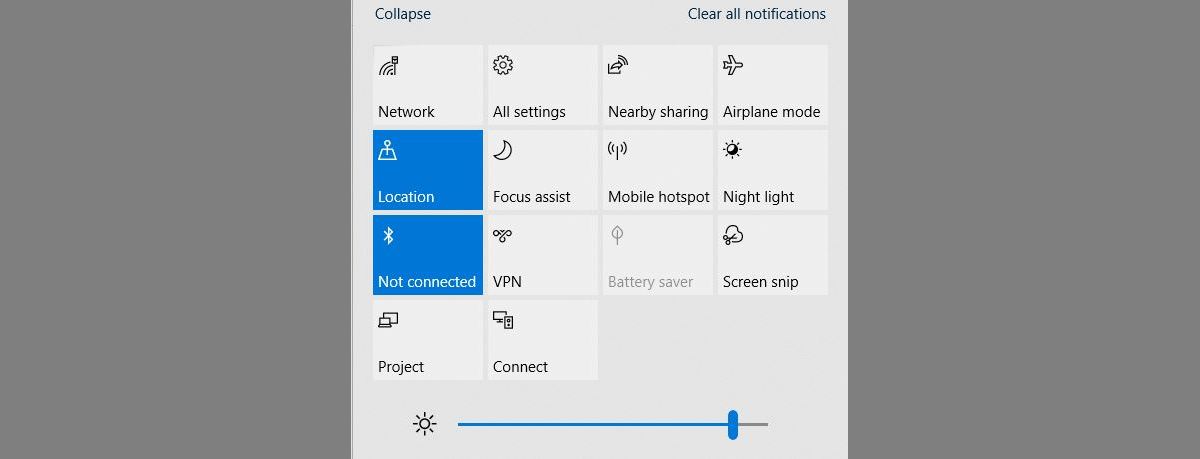
- با کنترل از راه دور Amazon Fire TV، دکمه Home را برای حدود سه ثانیه نگه دارید.
- Mirroring را انتخاب کنید.
- صفحه نمایش آینه کاری را خواهید دید.
- در رایانه شخصی خود، روی نماد مربع کوچک در گوشه سمت راست پایین کلیک کنید تا به پنجره مدیریت اعلانها برسید.
- روی Connect کلیک کنید.
- روی دستگاه Fire TV خود کلیک کنید.
- در تلویزیون خود، آماده شدن برای انعکاس نمایشگر از دستگاه خود به Fire TV خود را خواهید دید.
- محتوای رایانه شخصی شما به Fire TV شما فرستاده می شود.
توجه به این نکته مهم است که اگر دستگاه الکسا خود را با Fire TV خود همگام سازی کرده باشید، عملکرد الکسا در حین آینه کردن غیرفعال می شود. به عنوان مثال، قبل از اینکه از الکسا بخواهید چیزی را در Netflix در Fire TV پخش کند، باید منتظر بمانید.
Fire TV Stick شما تا زمانی که با فشار دادن یک دکمه از راه دور از این صفحه خارج شوید، در حالت آینه خواهد بود. همچنین میتوانید روی دکمه قطع اتصال در بالای صفحه کلیک کنید.
Cast to Fire TV Stick از دستگاه Android شما
یک دستگاه اندرویدی همچنین قابلیت ارسال به Fire TV را خواهد داشت. تنظیماتی که با آن روبرو می شوید ممکن است بسته به نوع دستگاه Android و نسخه سیستم عامل شما متفاوت باشد.
- با کنترل از راه دور Amazon Fire TV، دکمه Home را برای حدود سه ثانیه نگه دارید.
- Mirroring را انتخاب کنید.
- صفحه نمایش آینه کاری را خواهید دید.
- به برنامه تنظیمات در دستگاه Android خود بروید.
- جستجو کنید و روی آن ضربه بزنید تا Cast یا Screen Mirroring فعال شود (بسته به نوع دستگاهی که دارید، ممکن است برای مشاهده، اشتراکگذاری، ارسال محتوا، آینهسازی و غیره جستجو کنید.)
- لیستی از دستگاه های موجود را مشاهده خواهید کرد.
- روی دستگاه Fire TV خود ضربه بزنید.
پس از چند ثانیه، صفحه نمایش اندروید شما به Fire TV فرستاده می شود. برای خروج از صفحه نمایش آینهکاری ممکن است لازم باشد روی دکمهای روی کنترل از راه دور ضربه بزنید.
از iPhone یا iPad خود به یک Fire Stick ارسال کنید
برای ارسال محتوا از iPhone یا iPad خود باید برنامه ای را در Fire TV خود دانلود کنید. در این مثال، ما از برنامه AirScreen استفاده خواهیم کرد که رایگان است و به خوبی کار می کند. این برنامه نیازی به برنامه در iPhone یا iPad شما ندارد، اگرچه شامل تبلیغات نیز می شود.
- با کنترل از راه دور Amazon Fire TV، دکمه Home را برای حدود سه ثانیه نگه دارید.
- Apps را انتخاب کنید.
- به فروشگاه برنامه بروید و آن را انتخاب کنید.
- جستجو را انتخاب کنید و حروف مورد نیاز را انتخاب کنید، یا دکمه میکروفون از راه دور را فشار داده و نگه دارید تا جستجوی صوتی Airscreen را انجام دهید.
- برای دانلود و نصب برنامه، Airscreen را انتخاب کنید.
- Open را انتخاب کنید.
- در صفحه خوش آمدید، Continue را انتخاب کنید.
- در صفحه اتصال یک دستگاه، برای تأیید اینکه دستگاه iOS که میخواهید از آن ارسال کنید، روی همان شبکه بیسیم Fire TV Stick شما قرار دارد، انتخاب کنید.
- در صفحه شروع، کد QR را با دوربین دستگاه iOS خود اسکن کنید.
- در دستگاه iOS خود، در کدام نوع محتوای صفحه را می خواهید به اشتراک بگذارید، روی کل صفحه ضربه بزنید.
دستورالعملهایی را برای ارسال محتوا از دستگاه iOS خود میبینید، که میتوانید هر زمان که برنامه AirScreen اجرا میشود، انجام دهید:
- با استفاده از دستگاه iOS خود، انگشت خود را از بالا سمت راست به پایین بکشید.
- روی کادر Screen Mirroring ضربه بزنید.
- روی AS-AFTKA [AirPlay] ضربه بزنید.
- صفحه iOS شما اکنون به Fire TV Stick شما فرستاده می شود.
هنگامی که از آیفون خود عکس یا ویدیو می فرستید، صفحه Fire TV Stick آنها را در حالت تمام صفحه نمایش می دهد.
برای توقف آینه کاری:
- از سمت راست بالای صفحه به پایین بکشید.
- روی جعبه انعکاس صفحه ضربه بزنید.
- روی Stop Mirroring ضربه بزنید.
ریختهگری به چوب تلویزیون آتش برای عکس و ویدیو عالی است
ارسال به Fire TV Stick شما یک گزینه عالی برای استفاده از اندازه نمایشگر یک تلویزیون با صفحه نمایش بزرگ به جای صفحه نمایش کوچک لپ تاپ یا گوشی هوشمند است. هنگامی که Airstream اجرا می شود، باید هنگام ارسال محتوا از آیفون خود از عملکرد یکپارچه لذت ببرید. قابلیت ارسال بومی دستگاههای اندرویدی شما نیز باید بدون درز باشد.